Edukien taula
Idatzi zirkulu baten barruan apur bat zabala dirudi, zer bilatzen ari zara zehazki? Literalki, gehitu testua zirkulu baten barruan, idatzi barruko zirkulu batean bide batean edo zirkulu baten barruan testua desitxuratu nahi al duzu?

Artikulu honetan, zirkulu baten barruan idazteko hiru modu erakutsiko dizkizut Idatz tresna eta Envelope Distort erabiliz.
Oharra: tutorial honetako pantaila-argazki guztiak Adobe Illustrator CC 2022 Mac bertsiotik hartuak dira. Windowsek edo beste bertsio batzuek itxura ezberdina izan dezakete.
1. metodoa: Gehitu testua zirkulu baten barruan
Metodo honetan, egin behar duzun guztia zirkulu bat sortzea eta testua zirkuluaren barruan gehitzea besterik ez da. . Alde handia egiten duena testua gehitzean klik egiten duzun tokian dago. Xehetasunak beheko urratsetan azalduko ditut.
1. urratsa: Aukeratu Elipse tresna (L) tresna-barrako, eduki sakatuta Maius tekla, egin klik eta arrastatu taula gainean zirkulu bat sortzeko.
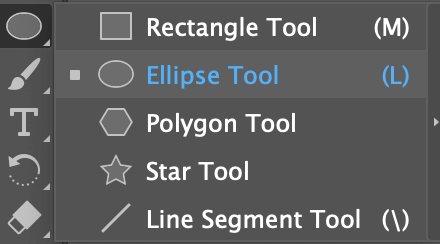
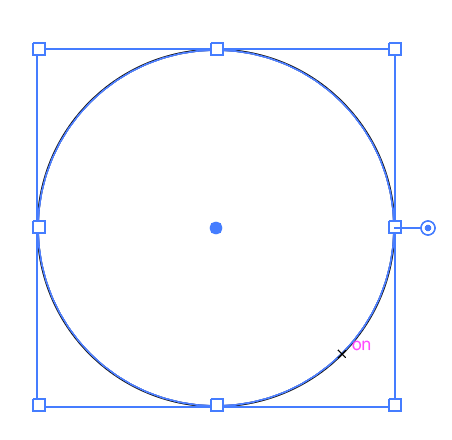
2. urratsa: Aukeratu Type Tool (T) tresna-barrako.
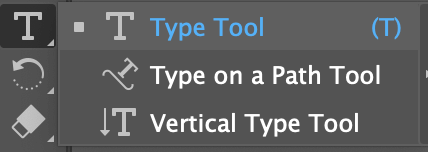
Sagua zirkuluaren bidetik pasatzean, zure geruzaren kolorearekin (hautaketaren kolorea) nabarmenduta ikusi beharko zenuke bidea, nire kasuan, urdina da.
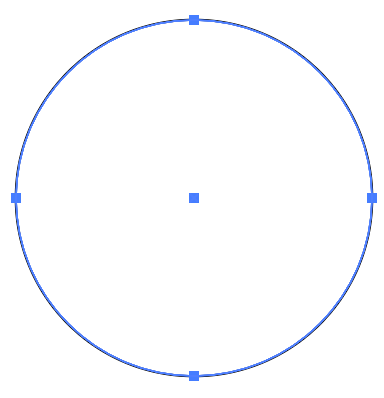
3. urratsa: Egin klik zirkuluaren bidetik gertu, eta zirkulua lorem ipsumz beteta ikusiko duzu.
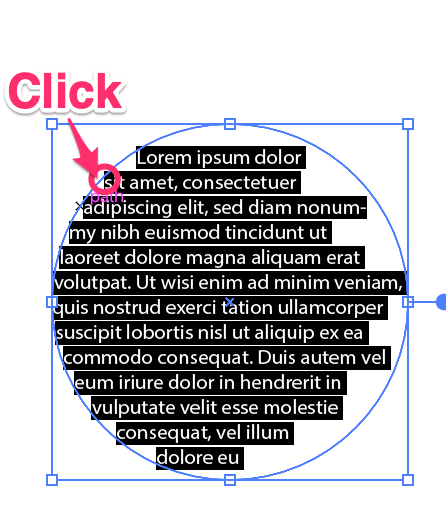
Testua Karaktere eta Paragrafoa paneletan edita dezakezu.
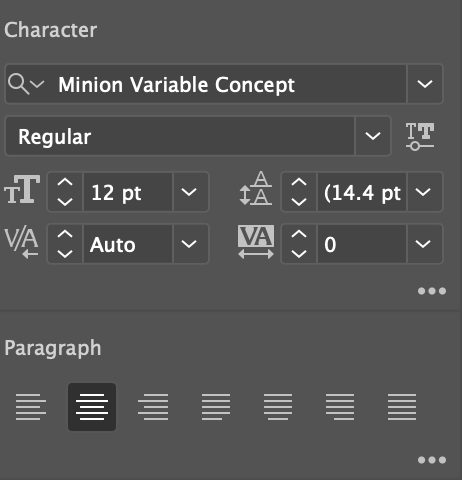
Adibidez, letra-tipoa aldatu eta aukeratu dut. Lerrokatu zentroa.

Ikusten duzun bezalatestua gehitzean zirkulua desagertzen da. Beste zirkulu bat sor dezakezu eta itzul dezakezu testuaren atzeko plano gisa.
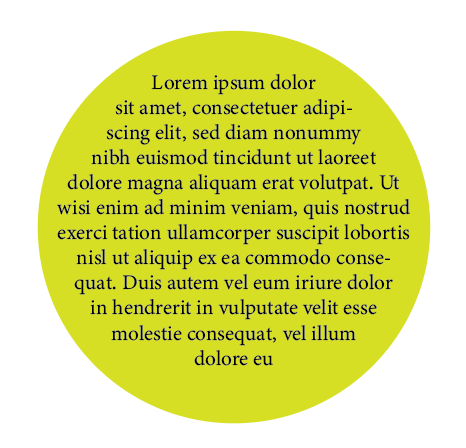
Oharra: ibilbidean zehar klik egin behar duzu zirkulua testuz bete nahi baduzu. Zirkuluaren barruan klik egiten baduzu, testua gehituko duzu klik egiten duzun eremuan.

2. Metodoa: Idatzi bide batean
Testuak nahi duzun edozein bide jarrai dezakezu Adobe Illustrator-en eta teknika hau erabil dezakezu zirkulu batean idazteko ere .
1. urratsa: Erabili Elipse tresna zirkulu bat sortzeko.
Aholkua: gero zirkuluan idazten duzunean, zirkuluaren bidea desagertuko da; beraz, zirkulua erakutsi nahi baduzu, bikoiztu eta jarri posizio berean.
2. urratsa: Hautatu Idatzi bide-tresna batean Idatzi tresnaren menu beretik.

Goiko metodoaren berdina, zirkulu-bidearen gainean jarriz gero, bidea nabarmendu behar da.
3. urratsa: Egin klik zirkulu-bidean eta zirkuluan zehar testua jarraitzen duela ikusiko duzu.

4. urratsa: Aukeratu Hautaketa tresna (V) eta helduleku pare bat ikus ditzakezu. Egin klik helduleku bakarrean eta arrastatu zirkuluaren erdigunearen norabidean testua zirkulu barruan egiteko.

Orain testuak zirkulu barruan egon behar du. Helduleku bera erabil dezakezu testuaren posizioa doitzeko.
Alda dezagun testua testu zehatza gehitzen diozunean normalean nola izango litzatekeen ikusteko.
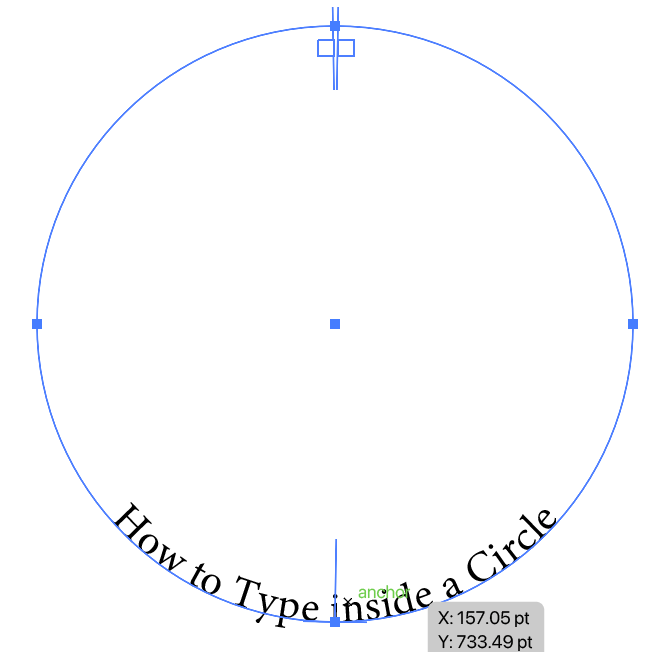
Ahal duzujolastu eta ikusi zer gehiago egin dezakezun, esate baterako, atzeko planoko kolorea gehitzea edo testuan mugitzea.
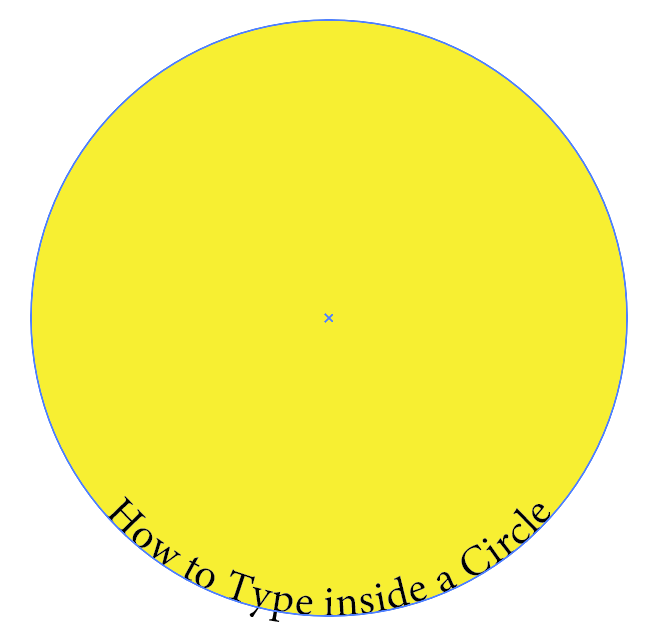
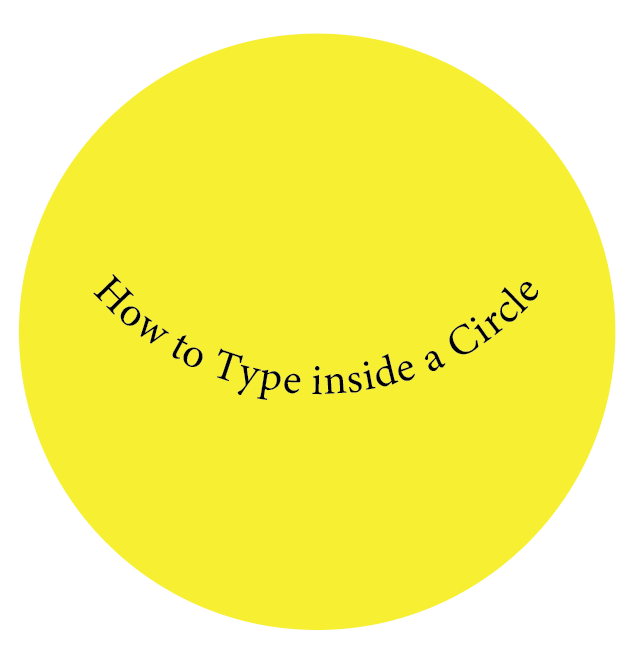
3. metodoa: Gutun-azalaren distortsioa
Gutun-azalaren distortsioa erabil dezakezu sortu testu-efektu ikaragarriak zirkulu baten barneko testua barne. Jarraitu beheko pausoak eta ikusi magia honek nola funtzionatzen duen!
1. urratsa: Erabili Idatzi tresna testua gehitzeko. Emaitza hobeak lortzeko letra lodiagoa erabiltzea gomendatzen dut.

2. urratsa: Sortu zirkulu bat testuaren gainean.
3. urratsa: Hautatu zirkulua eta testua.
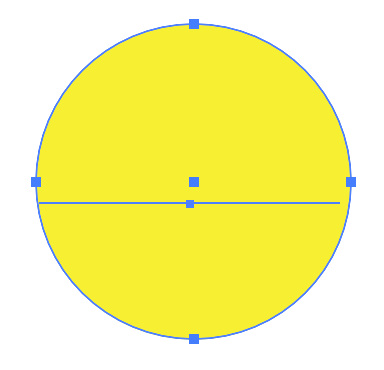
Joan goiko menura eta aukeratu Objektua > Gutun-azalaren distortsioa > Egin goiko objektuarekin .
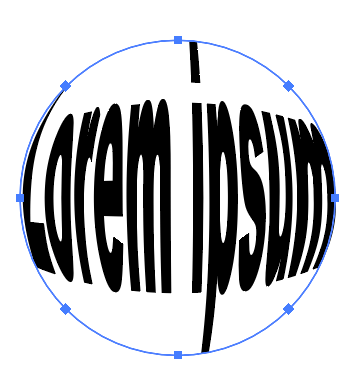
Zirkulu sendo bat gehi dezakezu testuaren atzean.

Biltzea
Zirkulu baten barruan idaztea logoen diseinuan eta tipografia-karteletan erabili ohi da. Goiko metodoak erabil ditzakezu zirkulu baten barruan idazteko Adobe Illustrator-en eta testu-efektu desberdinak lor ditzakezu. Gogoratu Envelope Distort erabiltzen baduzu, zirkuluak testuaren gainean egon behar duela.

